亲爱的iPad用户们,你是否曾想过,在闲暇时光,与远在他乡的亲朋好友来一场说走就走的视频通话呢?别急,今天就来手把手教你如何在iPad上使用Skype进行视频通话,让你随时随地,轻松连接世界!
一、Skype安装篇:轻松一步,开启视频之旅
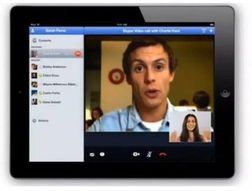
首先,你得确保你的iPad上安装了Skype。打开App Store,搜索“Skype”,点击“获取”,然后点击“安装”。安装完成后,你会在主屏幕上看到Skype的图标,点击它,开始你的视频通话之旅吧!
二、注册登录篇:简单几步,开启沟通之门
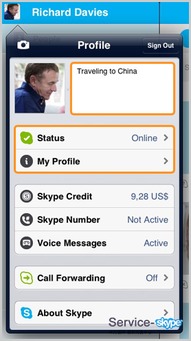
1. 注册账号:打开Skype,点击“注册”,你可以使用邮箱或手机号进行注册。注册过程简单快捷,只需填写相关信息即可。
2. 登录账号:注册成功后,输入你的账号和密码,点击“登录”。登录成功后,你就可以开始添加好友、发起视频通话了。
三、添加好友篇:一键添加,拉近彼此距离
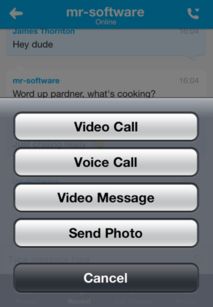
1. 搜索好友:在Skype主界面,点击右上角的搜索按钮,输入你想添加的好友的Skype ID、邮箱或手机号,即可找到他们。
2. 发送好友请求:找到好友后,点击“添加到联系人”,发送好友请求。
3. 等待好友确认:好友收到你的请求后,会收到通知。他们同意后,你们就可以互发消息、进行视频通话了。
四、视频通话篇:轻松操作,享受高清通话
1. 发起视频通话:找到你想通话的好友,点击他们的头像,然后点击“视频通话”按钮。
2. 等待对方接听:对方收到视频通话请求后,会收到通知。他们接听后,你们就可以开始视频通话了。
3. 通话过程中:通话过程中,你可以点击屏幕下方的按钮,切换摄像头、调整音量、发送消息等。
五、注意事项篇:轻松掌握,畅享视频通话
1. 网络环境:进行视频通话时,请确保你的iPad连接到稳定的Wi-Fi或移动网络。
2. 摄像头和麦克风:确保你的iPad摄像头和麦克风正常工作,以便进行视频通话。
3. 隐私设置:在Skype设置中,你可以调整隐私设置,控制谁可以添加你为好友,以及谁可以查看你的在线状态。
4. 更新Skype:定期更新Skype,以确保你拥有最新的功能和最佳体验。
通过以上步骤,你就可以在iPad上轻松使用Skype进行视频通话了。快来试试吧,让Skype带你走进一个充满欢乐和温馨的沟通世界!
